PDF文档中,常常有添加的注释内容。注释内容可以辅助阅览者理解PDF文档表达的意思,指引使用者进行操作。但是,有时候注释内容跟文档本身的文本内容相关性很强,可以直接放入文本内容中,这可以增强文本的说明能力,减少不必要的注释也更有助于对该PDF文档的阅览和使用。那么,怎么将PDF文档中的注释内容转换成文本内容呢?下面就为您介绍具体操作办法。
方法一:您可以点开想要转换的注释内容,然后复制,粘贴到对应的文本位置。然后,再把注释内容删除掉。这种办法的问题是:PDF文本编辑的效果往往不太好,转换之后的文档浏览效果可能不佳。当然,您可以将PDF文档转换成Word文档,因为Word文档更便于文本编辑。编辑完毕后,再将Word文档转换回PDF文档。
您一定觉得这样的操作太麻烦,太繁琐了。这样小小的操作要花费这样多的时间和精力,对于忙碌的办公人员来说,实在是得不偿失。因此,如果有个PDF编辑器,能够帮助我们完成这一操作,显然是非常好的。
方法二:对于可能造成的工作效率低下的问题,万兴PDF就可以很好做到这一点。下面向您介绍使用万兴PDF完成这一操作的办法。
首先,在官网下载万兴PDF。下载完毕后,使用万兴PDF打开需要进行编辑的PDF文档。
然后,万兴PDF界面上方的工具条中,点击“首页”。再在“首页”下方的功能选项中,点击“压平文档”。点击后,在弹出的对话框中点击“确定”,以继续该操作。
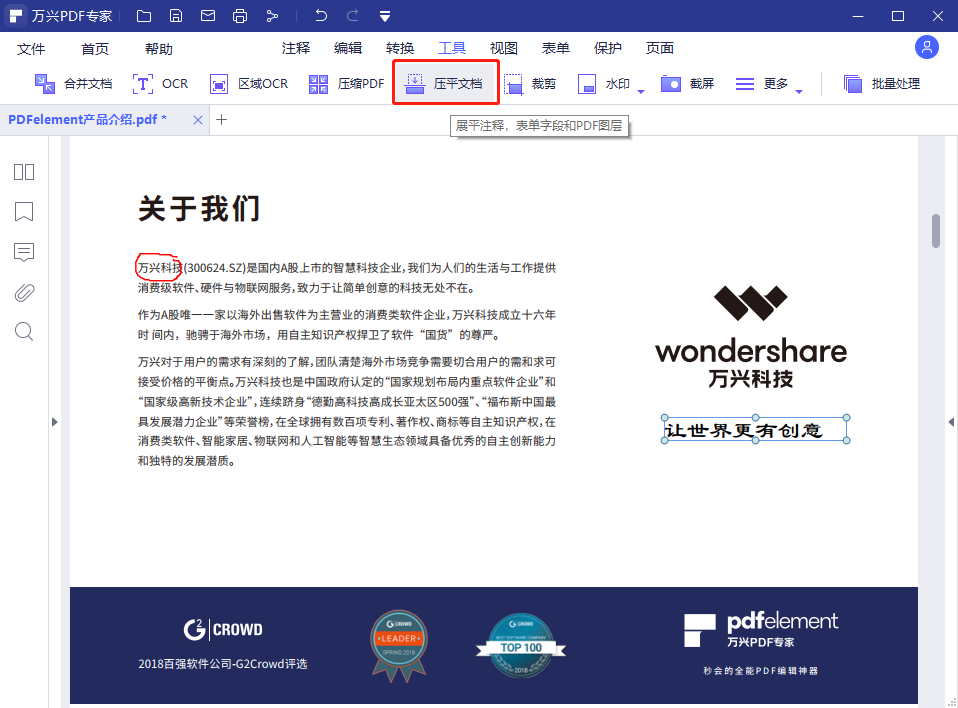
点击“确定”后,很快,注释内容就被压平成为文本内容了。
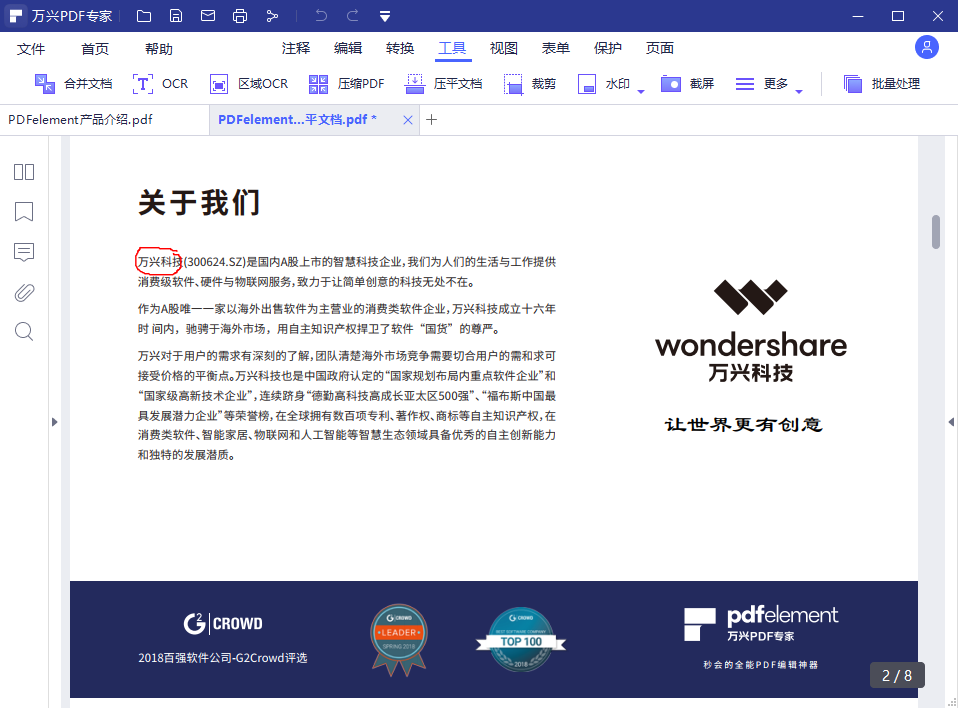
注释内容压平成为文本内容后,您可以对其编辑,使之跟上下文的文本样式相符。办法是:
点击“首页”,再点击左数第三个标志“编辑文本、图像等对象”功能。稍作调整后,整个操作就完成了。比起笨拙地在各种办公软件间转换,显然,这样直接的操作节省了很多时间,对提高我们的办公效率非常有帮助。
如上文所示,万兴PDF可以针对您办公中碰到的PDF编辑难题,给出合适的解决方案,为您免去诸多麻烦。万兴PDF一直致力于让用户体验到简单操作带来办公效率的幸福感。经过十几年的耕耘,万兴已经深刻把握了用户的需求,因此,万兴PDF能够针对用户在实际操作过程中碰到的问题和麻烦,通过提供丰富的功能选项和简洁的操作方法,给出最简单、最有效的解决方案。
不仅如此,万兴PDF还致力于向用户提供优质的客户服务。通过提供批量部署安装的技术支持和授权管理工具,万兴PDF的企业用户能够降低管理成本、提高管理效率和放心安全地使用。
总而言之,选择万兴PDF作为您的办公助手,就等于选择了更简明流畅的办公解决方案,更简单有效的办公方式,和更高的办公效率。


